WordやExcelなどで作成したファイルは、保存しないと作成したファイルが消えてしまいます。
ファイルの保存方法には「名前を付けて保存」と「上書き保存」があります。
「名前を付けて保存」は、新規に作成したファイルを保存するときに使います。
「上書き保存」は、すでに名前を付けて保存したファイルを再度保存するときに使います。
目次
ファイルに名前をつけて保存する方法
エクセルなどで作ったファイルを、名前を付けて保存する場合は次のようにして保存します。
操作手順
保存したいファイルの上部のメニューから「ファイル」をクリックします。
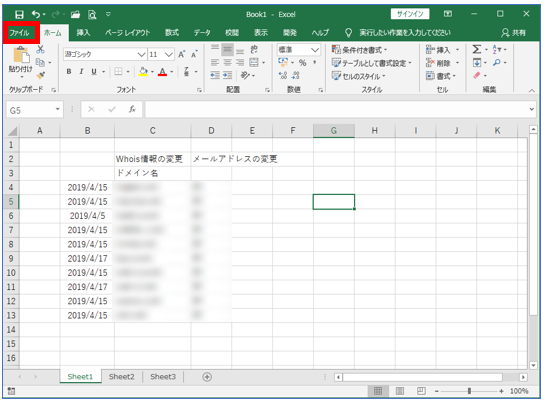
「名付けて保存」をクリックします。
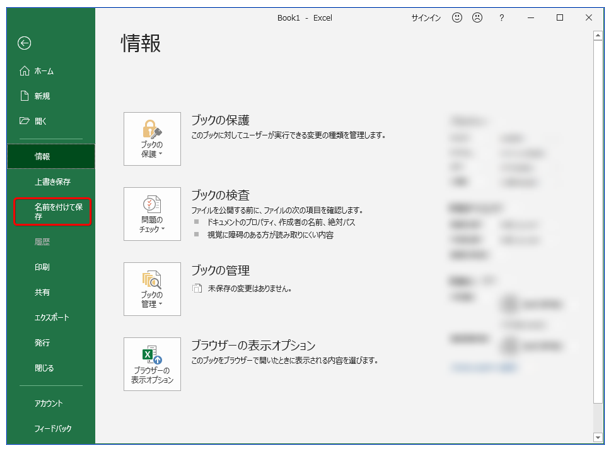
「参照」をクリックします。
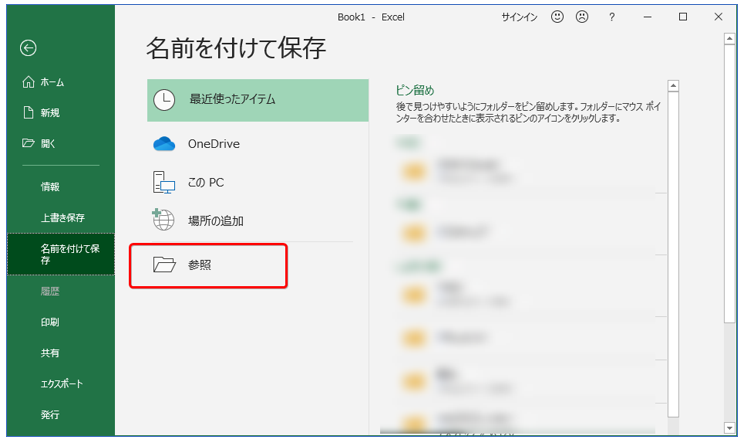
「名前を付けて保存」ダイアログが表示されます。
左側のウィンドウで保存場所の選択ができます。
分かりやすいように「デスクトップ」にします。

「ファイル名」をクリックして名前を入力します。
ここでは「サンプル」とします。
「保存」をクリックします。
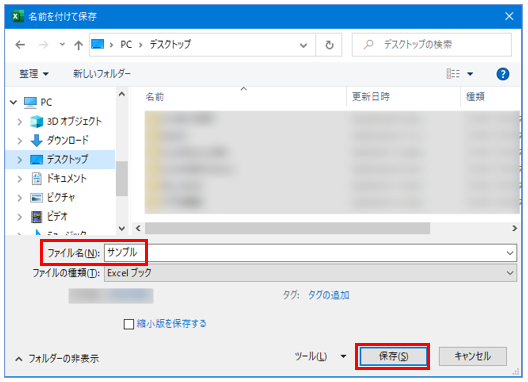
デスクトップに保存した「サンプル」のファイルが作成されます。
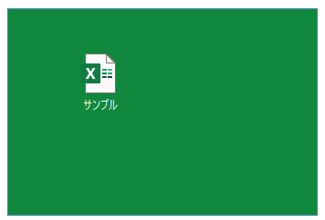
名前を付けて保存
名前を付けて保存は、初めて保存するときや保存したファイルを違う名前で保存するときに使います。
上書き保存する方法
保存済みのファイルの場合は、「上書き保存」をすることができます。
左上のマークをクリックすると、「上書き保存」されます。
画面に特に変化はありません。
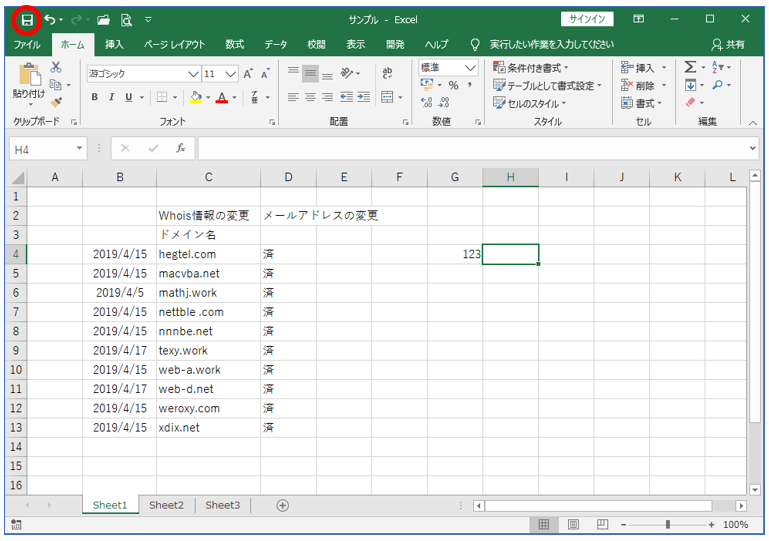
上書き保存
保存済みのファイルを「上書き保存」すると、変更前のファイルに上書き保存されます。
変更前のデータは消えてしまい、通常はデータの復元ができないので注意が必要です。